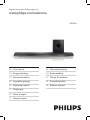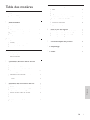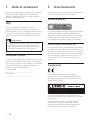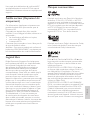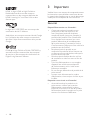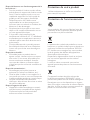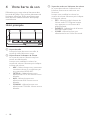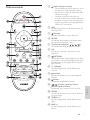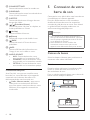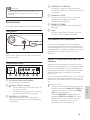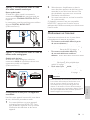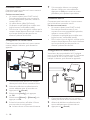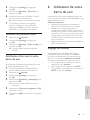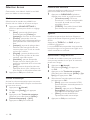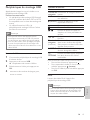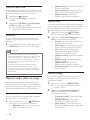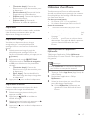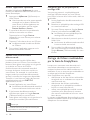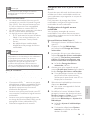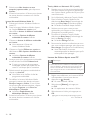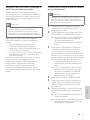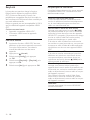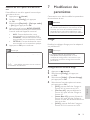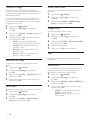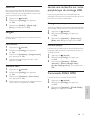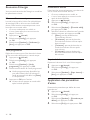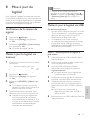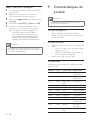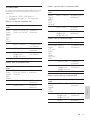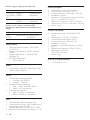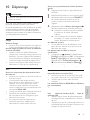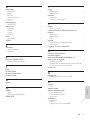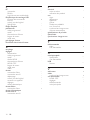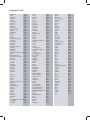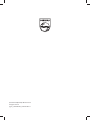Philips CSS5123/12 Manuel utilisateur
- Catégorie
- Lecteurs multimédias numériques
- Taper
- Manuel utilisateur
Ce manuel convient également à

CSS5123
Register your product and get support at
www.philips.com/welcome
EN User manual
DA Brugervejledning
DE Benutzerhandbuch
EL Εγχειρίδιο χρήσης
ES Manual del usuario
FI Käyttöopas
FR Mode d’emploi
IT Manuale utente
NL Gebruiksaanwijzing
NO Brukerhåndbok
PT Manual do utilizador
SV Användarhandbok
TR Kullanım kılavuzu

1
Français
7 Modicationdesparamètres 23
Image 23
Son 24
Langue 25
Lancez une recherche sur votre
périphérique de stockage USB 25
Commande DLNA DMR 25
Économie d’énergie 26
Application des paramètres d’usine 26
8 Miseàjourdulogiciel 27
Vérication de la version du logiciel 27
Mettez à jour le logiciel via Internet 27
Mettez à jour le logiciel via USB 27
9 Caractéristiquesduproduit 28
10 Dépannage 31
11 Index 32
Tabledesmatières
1 Aideetassistance 2
FAQ 2
Contacter Philips 2
2 Avertissement 2
Droits d’auteur 2
Conformité 2
Fusible secteur
(Royaume-Uni uniquement) 3
Logiciel libre 3
Marques commerciales 3
3 Important 4
Sécurité 4
Protection de votre produit 5
Protection de l’environnement 5
4 Votrebarredeson 6
Unité principale 6
Télécommande 7
5 Connexiondevotrebarredeson 8
Caisson de basses 8
Connecteurs 9
Connexion au téléviseur 9
Raccordement audio d’un téléviseur et
d’autres appareils 10
Ordinateurs et Internet 11
Attribution d’un nom à votre barre
de son 13
6 Utilisationdevotrebarredeson 13
Réglage du volume 13
Sélection du son 14
Périphériques de stockage USB 15
Options audio, vidéo et image 16
Utilisation d’un iPhone 17
Partage de chiers multimédias
par le biais de SimplyShare 18
EasyLink 22
FR

2
2 Avertissement
Cette section contient les mentions légales et les
notications de marque commerciale.
Droitsd’auteur
Ce produit intègre une technologie de protection
des droits d’auteur protégée par des brevets
américains et autres droits relatifs à la propriété
intellectuelle détenus par Rovi Corporation. La
rétro-ingénierie et le démontage sont interdits.
Droitsd’auteurauRoyaume-Uni
L’enregistrement et la reproduction de matériel
peuvent faire l’objet d’un accord préalable. Pour
plus d’informations, reportez-vous au Copyright
Act 1956 (Loi de 1956 sur les droits d’auteurs) et
aux Performers’ Protection Acts 1958 to 1972
(Lois de 1958 à 1972 sur la protection des
artistes).
Conformité
Ce produit est conforme aux exigences
essentielles et autres dispositions pertinentes
des directives 2006/95/CE (basse tension) et
2004/108/CE (CEM).
* Les fonctions réseaux sans l et Ethernet
sont autorisées pour une utilisation en intérieur
uniquement.
Par la présente, Philips Consumer Lifestyle
déclare que ce produit est conforme aux
exigences essentielles et autres dispositions
pertinentes de la Directive 1999/5/CE.
1 Aideetassistance
Vous pouvez télécharger une mise à jour logicielle
et rechercher des réponses à de nombreuses
questions fréquentes (FAQ) sur votre produit à
l’adresse www.philips.com.
FAQ
Pour tout problème, reportez-vous aux
questions fréquentes (FAQ) correspondant à
cette barre de son sur www.philips.com/support.
Si vous avez toujours besoin d’aide, contactez le
Service Consommateurs Philips de votre pays.
Avertissement
• Ne tentez pas de réparer votre barre de son
vous-même. Vous pourriez gravement vous
blesser, causer des dommages irréparables ou
entraîner l’annulation de votre garantie.
ContacterPhilips
Si vous contactez Philips, vous devrez préciser les
numéros de modèle et de série de votre produit.
Les numéros de série et de modèle sont indiqués
à l’arrière du produit ou dessous. Notez ces
numéros avant d’appeler Philips :
N° de modèle
__________________________
N° de série
___________________________
FR

3
Français
Marquescommerciales
Fabriqué sous licence aux États-Unis. Numéros
de brevet : 5 956 674 ; 5 974 380 ; 6 487 535
et autres brevets américains et internationaux
déposés ou en attente. DTS, le symbole ainsi que
DTS et le symbole sont des marques déposées
et DTS 2.0+Digital Out est une marque
commerciale de DTS, Inc. Le produit inclut le
logiciel. © DTS, Inc. Tous droits réservés.
Fabriqué sous licence Dolby Laboratories. Dolby
et le symbole du double D sont des marques
commerciales de Dolby Laboratories.
DivX , DivX Certied , DivX Plus HD et les
logos associés sont des marques commerciales
de Rovi Corporation ou de ses liales et sont
utilisés sous licence.
À PROPOS DE LA VIDÉO DIVX : DivX est
un format vidéo numérique créé par DivX, LLC,
une liale de Rovi Corporation. Ceci est un
appareil DivX Certied ofciel qui lit les vidéos
au format DivX. Visitez le site divx.com pour
obtenir de plus amples informations ainsi que
des outils logiciels permettant de convertir vos
chiers en vidéos DivX.
À PROPOS DE LA VIDÉO À LA DEMANDE
DIVX : vous devez enregistrer cet appareil DivX
Certied pour accéder aux lms DivX VOD
(Vidéo à la demande) que vous avez achetés.
Pour obtenir votre code d’enregistrement,
recherchez la section DivX VOD dans le menu
de conguration de l’appareil. Visitez le site vod.
divx.com pour savoir comment vous enregistrer.
Une copie de la déclaration de conformité EC
est disponible dans la version PDF du manuel
d’utilisation à l’adresse suivante www.philips.com/
support.
Fusiblesecteur(Royaume-Uni
uniquement)
Ces informations s’appliquent uniquement aux
produits équipés d’une prise secteur pour le
Royaume-Uni.
Ce produit est équipé d’une che moulée
certiée. Si vous changez le fusible, utilisez-en un
qui possède :
• les classications afchées sur la prise,
• une norme BS 1362 et
• la marque ASTA.
Contactez votre revendeur si vous n’êtes pas sûr
du type de fusible à utiliser.
Attention : Pour que ce produit soit conforme à
la directive CEM (2004/108/EC), ne séparez pas
la che d’alimentation du cordon d’alimentation.
Logiciellibre
Philips Electronics Singapore Pte Ltd propose
par la présente de fournir, sur simple demande,
une copie de l’intégralité du code source
des packages de logiciels libres protégés par
des droits d’auteur utilisés pour ce produit
dès lors que cela est requis par les licences
correspondantes. Cette offre est valable jusqu’à
trois ans après l’achat du produit pour toute
personne ayant reçu cette information. Pour
obtenir le code source, contactez open.source@
philips.com. Si vous préférez ne pas envoyer de
courrier électronique ou si vous ne recevez pas
d’accusé de réception sous une semaine après
nous avoir contactés à l’adresse ci-dessus, merci
d’envoyer un courrier postal à l’adresse « Open
Source Team, Philips Intellectual Property &
Standards, P.O. Box 220, 5600 AE Eindhoven,
The Netherlands ». Si vous ne recevez pas
de conrmation de réception de votre lettre
dans un délai raisonnable, envoyez un courrier
électronique à l’adresse ci-dessus. Les textes des
licences et les notes relatives aux logiciels libres
utilisés pour ce produit sont fournis dans un
livret à part.
FR

4
3 Important
Veuillez lire et vous assurer de comprendre toutes
les instructions avant d’utiliser votre barre de son.
La garantie de s’applique pas en cas de dommages
causés par le non-respect de ces instructions.
Sécurité
Risqued’électrocutionoud’incendie!
• Conservez toujours le produit et ses
accessoires à l’abri de la pluie ou de
l’eau. Ne placez jamais de récipients
remplis de liquide (vases par exemple) à
proximité du produit. Dans l’éventualité
où un liquide serait renversé sur votre
produit, débranchez-le immédiatement
de la prise secteur. Contactez le Service
Consommateurs Philips pour faire vérier le
produit avant de l’utiliser.
• Ne placez jamais le produit et ses
accessoires à proximité d’une amme nue
ou d’autres sources de chaleur, telle que la
lumière directe du soleil.
• N’insérez jamais d’objet dans les orices
de ventilation ou dans un autre orice du
produit.
• Si la che d’alimentation ou un coupleur
d’appareil est utilisé comme dispositif
de sectionnement, celui-ci doit rester
facilement accessible.
• En cas d’orage, débranchez le produit de la
prise secteur.
• Lorsque vous déconnectez le cordon
d’alimentation, tirez toujours la che et pas
le câble.
Risquedecourt-circuitoud’incendie!
• Avant de brancher le produit sur la
prise secteur, vériez que la tension
d’alimentation correspond à la valeur
imprimée à l’arrière ou au bas du produit.
Ne branchez jamais le produit sur la prise
secteur si la tension est différente.
HDMI, le logo HDMI et High-Denition
Multimedia Interface sont des marques
commerciales ou des marques déposées de
HDMI Licensing LLC aux États-Unis et dans
d’autres pays.
Le logo Wi-Fi CERTIFIED est une marque de
certication de Wi-Fi Alliance.
Android est une marque commerciale de Google
Inc. L’utilisation de cette marque commerciale
doit faire l’objet d’une autorisation de la part de
Google.
DLNA , le logo DLNA et DLNA CERTIFIED
sont des marques commerciales, des marques
de service ou des marques de certication de
Digital Living Network Alliance.
FR

5
Français
Protectiondevotreproduit
Utilisez uniquement un chiffon en microbre
pour nettoyer le produit.
Protectiondel’environnement
Votre produit a été conçu et fabriqué avec des
matériaux et des composants de haute qualité
pouvant être recyclés et réutilisés.
La présence du symbole de poubelle sur roues
barrée sur un produit indique que ce dernier est
conforme à la directive européenne 2002/96/
EC. Veuillez vous renseigner sur votre système
local de gestion des déchets d’équipements
électriques et électroniques.
Respectez la réglementation locale et ne jetez
pas vos anciens appareils avec les ordures
ménagères.
La mise au rebut correcte de votre ancien
appareil permet de préserver l’environnement
et la santé.
Cet appareil contient des piles relevant de
la directive européenne 2006/66/EC, qui ne
peuvent être jetées avec les ordures ménagères.
Renseignez-vous sur les dispositions en vigueur
dans votre région concernant la collecte séparée
des piles. La mise au rebut correcte permet de
préserver l’environnement et la santé.
Risquedeblessuresoud’endommagementdela
barredeson!
• Pour les produits à xation murale, utilisez
exclusivement le support de xation murale
fourni. Fixez le support mural sur un mur
capable de supporter à la fois le poids du
produit et celui du support. Koninklijke
Philips Electronics N.V. décline toute
responsabilité en cas de montage mural
incorrect ayant occasionné un accident, des
blessures ou des dommages.
• Ne placez jamais le produit ou tout autre
objet sur les cordons d’alimentation ou sur
un autre appareil électrique.
• Si le produit a été transporté à des
températures inférieures à 5 °C, déballez-le
et attendez que sa température remonte à
celle de la pièce avant de le brancher sur la
prise secteur.
• Certains éléments de ce produit peuvent
être fabriqués à base de verre. Manipulez-
le avec soin pour éviter tout dommage ou
blessure.
Risquedesurchauffe!
• N’installez jamais ce produit dans un
espace conné. Laissez toujours un espace
d’au moins 10 cm autour du produit pour
assurer une bonne ventilation. Assurez-
vous que des rideaux ou d’autres objets
n’obstruent pas les orices de ventilation du
produit.
Risquedecontamination!
• Ne mélangez pas les piles (neuves et
anciennes, au carbone et alcalines, etc.).
• Ôtez les piles si celles-ci sont usagées ou si
vous savez que vous ne vous servirez pas de
la télécommande pendant un certain temps.
• Les piles contiennent des substances
chimiques : elles doivent être mises au rebut
de manière adéquate.
Risqued’ingestiondespiles!
• L’appareil/La télécommande peut contenir
une pile bouton susceptible d’être ingérée.
Conservez la pile hors de portée des
enfants en toutes circonstances.
FR

6
c Voyantdemodeson/Indicateurdevolume
Le voyant de mode son s’allume lors de
la lecture d’une source audio avec son
Surround.
Lorsque vous modiez le volume, les
voyants de volume s’allument pour indiquer
le niveau de volume.
• DTS : s’allume lors de la lecture de
chiers audio DTS.Clignote lorsque
vous appuyez sur un bouton de la
télécommande.
• DOLBY D : s’allume lors de la lecture
de chiers audio Dolby.
• V.SURR : s’allume lorsque vous
sélectionnez le son Virtual Surround.
4 Votrebarredeson
Félicitations pour votre achat et bienvenue dans
le monde de Philips ! Pour proter pleinement de
l’assistance offerte par Philips, enregistrez votre
barre de son à l’adresse suivante : www.philips.
com/welcome.
Unitéprincipale
a Voyantdeveille
Lorsque la barre de son est en veille, le
voyant de veille s’allume en rouge.
b VoyantSource/Indicateurdevolume
Le voyant de source s’allume lorsqu’une
source est sélectionnée.
Lorsque vous modiez le volume, les
voyants de volume s’allument pour indiquer
le niveau de volume.
• ARC : s’allume lorsque vous connectez
votre barre de son à un téléviseur par
une connexion HDMI ARC.
• OPTICAL : s’allume lorsque vous
sélectionnez OPTICAL comme source
d’entrée.
• AUX : s’allume lorsque vous
sélectionnez AUX comme source
d’entrée.
• COAXIAL : s’allume lorsque vous
sélectionnez COAXIAL comme source
d’entrée.
1
2 3
FR

7
Français
a (Veille-Miseenmarche)
• Permet d’allumer la barre de son et de
la mettre en veille. Lorsque la barre
de son est en veille, le voyant de veille
s’allume en rouge.
• Lorsque la fonction EasyLink est
activée, maintenez la touche enfoncée
pendant au moins trois secondes pour
mettre en veille tous les périphériques
HDMI CEC connectés.
b USB
Permet de basculer sur le périphérique de
stockage USB.
c (Accueil)
Permet d’accéder au menu d’accueil.
d AUDIO
Permet de sélectionner une langue audio
lors de la lecture d’une vidéo.
e Touchesdenavigation( / / / )
Permettent de naviguer dans les menus.
f OK
Permet de conrmer une saisie ou une
sélection.
g OPTIONS
Permet d’accéder à plus d’options lors de la
lecture d’un chier multimédia à partir d’un
périphérique de stockage USB ou d’un PC
(par DLNA).
h +/-(Volume)
Permet d’augmenter ou de diminuer le
volume.
i (Lecture)
Permet de démarrer ou de reprendre la
lecture.
j (Pause)
Permet de suspendre la lecture.
k / (Lecturerapideenarrière/
Lecturerapideenavant)
Recherche vers l’avant ou vers l’arrière.
l ZOOM
Permet de zoomer sur une scène vidéo ou
sur une image.
m TREBLE+/-
Permet d’augmenter ou de diminuer les
aigus.
n BASS+/-
Permet d’augmenter ou de diminuer les
basses.
Télécommande
FR

8
5 Connexiondevotre
barredeson
Cette section vous aide à relier votre barre de son
à un téléviseur et à d’autres appareils.
Pour plus d’informations sur les connexions
de base de la barre de son et les accessoires,
consultez le guide de mise en route. Pour obtenir
un guide interactif complet, rendez-vous sur
www.connectivityguide.philips.com.
Remarque
• Pour connaître les données d’identication
ainsi que les tensions d’alimentation, reportez-
vous à la plaque signalétique située à l’arrière
ou en dessous du produit.
• Avant d’effectuer ou de modier des
connexions, assurez-vous que tous les
appareils sont débranchés de la prise secteur.
Caissondebasses
Suivez les étapes ci-dessous pour positionner et
connecter votre caisson de basses.
Positionnement
Placez le caisson de basses à une distance d’au
moins un mètre de votre barre d son et à
dix centimètres du mur.
Pour un résultat optimal, placez votre caisson de
basses comme indiqué ci-dessous.
o SOUNDSETTINGS
Permet de basculer entre les modes son.
p SURROUND
Permet de basculer entre le mode stéréo et
le son Virtual Surround.
q SUBTITLE
Permet de sélectionner la langue de sous-
titrage des vidéos.
r / (Précédent/Suivant)
Permet de passer à la piste, au chapitre, au
chier précédent ou suivant.
s (Arrêter)
Permet d’arrêter la lecture.
t (Silence)
Permet de couper et de rétablir le son.
u BACK
Permet de revenir à l’écran de menu
précédent.
v INFO
Permet d’afcher des informations sur
l’image, le son ou la vidéo en cours.
w AUDIO SOURCE
• AUX : Permet de basculer votre
source audio sur la connexion AUX.
• COAXIAL :Permet de basculer votre
source audio sur la connexion coaxiale.
• OPTICAL : Permet de basculer votre
source audio sur la connexion optique.
CommandesEasyLink
Avec EasyLink, vous pouvez contrôler votre
barre de son, votre téléviseur et les appareils
connectés avec le bouton de veille sur la
télécommande de votre barre de son.
• (Veille-Miseenmarche) : appuyez sur
cette touche et maintenez-la enfoncée
pour faire passer votre barre de son, votre
téléviseur et les appareils connectés en
mode veille.
FR

9
Français
d DIGITALIN-COAXIAL
Permet de connecter une sortie audio
coaxiale du téléviseur ou d’un périphérique
numérique.
e AUDIOIN-AUX
Permet la connexion à une sortie audio
analogique d’un téléviseur ou d’un
périphérique analogique.
f HDMIOUT(ARC)
Permet la connexion à l’entrée HDMI du
téléviseur.
g LAN
Permet la connexion à l’entrée LAN d’un
routeur ou d’un modem haut débit.
Connexionautéléviseur
Connectez votre barre de son à un téléviseur
pour regarder des vidéos. Vous pouvez écouter le
son des programmes TV sur les haut-parleurs de
votre barre de son. Utilisez la meilleure connexion
disponible sur votre barre de son et votre
téléviseur.
Option1:connexionHDMI(ARC)au
téléviseur
Votre barre de son prend en charge la norme
HDMI 1.4, compatible avec la technologie Audio
Return Channel (ARC). Si votre téléviseur est
compatible HDMI ARC, connectez votre barre
de son au téléviseur à l’aide de la connexion
HDMI ARC.
Avec une connexion HDMI ARC, vous n’avez pas
besoin d’un câble audio supplémentaire pour la
diffusion du son du téléviseur via votre barre de
son.
(Câble non fourni)
1 Utilisez un câble HDMI haute vitesse pour
relier le connecteur HDMIOUT(ARC) de
votre barre de son au connecteur HDMI
ARC de votre téléviseur.
La prise HDMI ARC du téléviseur peut
s’appeler HDMIIN ou HDMI. Pour plus
de détails sur les connecteurs de votre
téléviseur, reportez-vous au manuel
d’utilisation de votre téléviseur.
Remarque
• La barre de son et le caisson de basses sont
automatiquement couplés lorsque vous les
allumez.
Connecteurs
Connecter d’autres appareils à votre barre de son.
Côtégauche
USB
Entrée audio, vidéo ou image d’un périphérique
de stockage USB.
Connecteursarrière
a ConnexionsecteurACMAINS~
Branchement sur le secteur.
b (Veille-Miseenmarche)
• Permet d’allumer la barre de son et de
la mettre en veille.
• Lorsque la barre de son est en veille, le
voyant de veille s’allume en rouge.
c DIGITALIN-OPTICAL
Permet de connecter une sortie audio
optique du téléviseur ou d’un périphérique
numérique.
1
AC MAINS~
1 3 4
AUDIO IN
HDMI OUT (ARC) LAN
COAXIALOPTICAL
DIGITAL IN
AUX
LR
5 762
FR

10
3 Pour diffuser le son des programmes
du téléviseur sur votre barre de son,
vous devez connecter un câble audio
supplémentaire. (voir ‘Raccordement audio
d’un téléviseur et d’autres appareils’ à la
page 10)
4 Si le son du téléviseur n’est pas diffusé
automatiquement, vous devez procéder
à un réglage manuel (voir ‘Conguration
audio pour les appareils connectés’ à la page
11).
Raccordementaudiod’un
téléviseuretd’autresappareils
Vous pouvez diffuser le son de votre téléviseur ou
d’autres appareils via votre barre de son.
Utilisez la meilleure connexion disponible sur vos
autres appareils.
Remarque
• Les connexions audio décrites dans ce
manuel d’utilisation sont uniquement des
recommandations. Vous pouvez également
utiliser d’autres connexions.
• Lorsque votre barre de son et votre téléviseur
sont reliés à l’aide d’une connexion HDMI
ARC, il est inutile d’établir une connexion
audio.
Option1:raccordementaudioàl’aide
d’uncâbleoptiquenumérique
Lameilleurequalitéaudio
À l’aide d’un câble optique, connectez le
connecteur OPTICAL de votre barre de son au
connecteur OPTICALOUT de l’appareil.
Le connecteur optique numérique pourrait
être étiqueté SPDIF, SPDIFOUT ou encore
OPTICAL.
(Câble non fourni)
TV
2 Sur votre téléviseur, activez les fonctions
HDMI-CEC. Pour plus de détails, reportez-
vous au manuel d’utilisation du téléviseur.
3 Si le son du téléviseur n’est pas diffusé
automatiquement, vous devez procéder
à un réglage manuel (voir ‘Conguration
audio pour les appareils connectés’ à la page
11).
Option2:connexionHDMIautéléviseur
Qualitévidéooptimale
Si votre téléviseur n’est pas compatible
HDMI ARC, connectez-le à votre barre de son à
l’aide d’une connexion HDMI standard.
Avec une connexion HDMI standard, vous avez
besoin d’un câble audio supplémentaire pour
diffuser le son du téléviseur sur votre barre de
son (voir ‘Raccordement audio d’un téléviseur et
d’autres appareils’ à la page 10).
(Câble non fourni)
1 Utilisez un câble HDMI haute vitesse pour
relier le connecteur HDMIOUT(ARC) de
votre barre de son au connecteur HDMI de
votre téléviseur.
La prise HDMI du téléviseur pourrait être
étiquetée HDMIIN.
2 Sur votre téléviseur, activez les fonctions
HDMI-CEC. Pour plus de détails, reportez-
vous au manuel d’utilisation du téléviseur.
TV
TV
FR

11
Français
2 Sélectionnez « Amplicateur » dans le
menu des haut-parleurs du téléviseur pour
entendre le son de la barre de son. Pour
plus de détails, reportez-vous au manuel
d’utilisation du téléviseur.
3 Sur votre barre de son, activez le contrôle
du système audio.
Si l’appareil connecté n’est pas compatible
HDMI-CEC, appuyez sur la touche source
adéquate de la télécommande pour sélectionner
l’entrée audio.
OrdinateursetInternet
Connectez votre barre de son à votre réseau
informatique et à Internet et protez :
• Decontenumultimédiadiffuséàpartir
devotreordinateur:lecture de chiers
musicaux, photo et vidéo à partir d’un
ordinateur. (voir ‘Navigation dans le PC à
partir de la barre de son’ à la page 19)
• Decontenumultimédiadiffuséàpartir
devotrepériphériquemobileou
tablette:lecture de chiers musicaux, photo
et vidéo à partir d’un périphérique mobile
ou d’un autre serveur multimédia de votre
réseau (voir ‘Navigation dans un serveur
multimédia à partir d’un périphérique
mobile’ à la page 21).
• Delamiseàjourlogicielle:mise à jour
du logiciel de votre barre de son par
l’intermédiaire du réseau. (voir ‘Mettez à
jour le logiciel via Internet’ à la page 27)
Attention
• Avant de tenter de connecter la barre de son
à un réseau informatique, familiarisez-vous
avec le routeur réseau, le logiciel serveur
multimédia et les principes de gestion de
réseau. Si nécessaire, lisez la documentation
qui accompagne les composants réseau. Philips
n’est pas responsable des données perdues,
endommagées ou corrompues.
Option2:raccordementaudioàl’aide
d’uncâblecoaxialnumérique
Bonnequalitéaudio
À l’aide d’un câble coaxial, connectez le
connecteur COAXIAL de votre barre de son
au connecteur COAXIAL/DIGITALOUT de
l’appareil.
Le connecteur coaxial numérique pourrait être
étiqueté DIGITALAUDIOOUT.
(Câble non fourni)
Option3:raccordementaudioàl’aidede
câblesaudioanalogiques
Qualitéaudiodebase
À l’aide d’un câble analogique, reliez les
connecteurs AUX de votre barre de son aux
connecteurs audio sur l’appareil.
(Câble non fourni)
Congurationaudiopourlesappareils
connectés
Une fois votre appareil connecté à votre barre
de son, vériez les paramètres audio.
1 Sur votre téléviseur ou autre appareil,
activez les fonctions HDMI-CEC. Pour
plus de détails, reportez-vous au manuel
d’utilisation du téléviseur et de l’autre
appareil.
VCR
FR

12
7 Si la connexion échoue, un message
d’erreur s’afche sur votre téléviseur.
Appuyez sur OK pour revenir au menu
précédent, puis répétez la procédure.
Connexionsansl
Connectez votre barre de son à votre routeur
par le biais d’une connexion sans l.
Cedontvousavezbesoin
• Un routeur réseau (avec DHCP activé).
Pour des performances sans l, une
couverture et une compatibilité optimales,
utilisez un routeur 802.11n.
• Ordinateur et périphériques mobiles avec
logiciel serveur multimédia installé.
• Pour la mise à jour du logiciel, vériez que le
routeur réseau dispose d’un accès à Internet
et n’est pas limité par des pare-feu ou
d’autres systèmes de sécurité.
Congurationduréseausansl
Votre barre de son possède la Wi-Fi intégrée
pour un accès facile au réseau sans l. Connectez
votre barre de son à votre routeur comme
indiqué ci-dessous, puis allumez les appareils.
1 Connectez la barre de son à un routeur
réseau par le biais d’une connexion sans l.
2 Allumez le téléviseur et sélectionnez la
source adéquate pour la barre de son.
3 Appuyez sur (Accueil).
Connexionlaire
Connectez votre barre de son à votre routeur à
l’aide d’un câble réseau.
Cedontvousavezbesoin
• Un routeur réseau (avec DHCP activé).
Pour des performances, une couverture
et une compatibilité optimales, utilisez un
routeur 802.11n.
• Un câble réseau (câble RJ45 droit).
• Ordinateur et périphériques mobiles avec
logiciel serveur multimédia installé.
• Pour la mise à jour du logiciel, vériez que le
routeur réseau dispose d’un accès à Internet
et n’est pas limité par des pare-feu ou
d’autres systèmes de sécurité.
Congurationduréseaulaire
Connectez votre barre de son à votre routeur
comme indiqué ci-dessous, puis allumez les
appareils.
1 Connectez la barre de son à un routeur
réseau par le biais d’une connexion laire.
2 Allumez le téléviseur et sélectionnez la
source adéquate pour la barre de son.
3 Appuyez sur (Accueil).
4 Sélectionnez [Cong.], puis appuyez
sur OK.
5 Sélectionnez [Réseau] > [Ethernet], puis
appuyez sur OK.
6 Suivez les instructions afchées à l’écran
pour terminer la conguration.
» La barre de son se connecte à Internet.
LAN
FR

13
Français
6 Utilisationdevotre
barredeson
Cette section vous permet d’utiliser la barre de
son an de lire du contenu multimédia depuis une
large palette de sources.
Avantdecommencer
• Réalisez les branchements nécessaires
décrits dans le Guide de mise en route.
• Exécuter la conguration initiale. La
conguration initiale s’afche lorsque vous
mettez la barre de son sous tension pour la
première fois. Si vous ne terminez pas cette
conguration, vous serez invité à le faire à
chaque fois que vous mettrez la barre de
son sous tension.
• Réglez le téléviseur sur la source adéquate
pour la barre de son.
Réglageduvolume
Votre barre de son est dotée d’un réglage
progressif de volume. Lorsque vous modiez
le volume ou désactivez le son de votre barre
de son, un ou plusieurs Indicateurdevolume
s’allument pour indiquer le niveau du volume.
• Pour augmenter ou diminuer le volume,
appuyez sur +/- (Volume).
• Pour couper le son, appuyez sur MUTE.
• Pour rétablir le son, appuyez à nouveau sur
MUTE ou sur +/- (Volume).
4 Sélectionnez [Cong.], puis appuyez
sur OK.
5 Sélectionnez [Réseau] > [Sansl], puis
appuyez sur OK.
6 Suivez les instructions afchées à l’écran
pour terminer la conguration.
» La barre de son se connecte à Internet.
7 Si la connexion échoue, un message
d’erreur s’afche sur votre téléviseur.
Appuyez sur OK pour revenir au menu
précédent, puis répétez la procédure.
Véricationdesparamètresréseau
1 Appuyez sur (Accueil).
2 Sélectionnez [Cong.], puis appuyez
sur OK.
3 Sélectionnez [Réseau] > [Infosréseau], puis
appuyez sur OK.
» Les paramètres réseau actuels sont
afchés.
Attributiond’unnomàvotre
barredeson
Pour identier facilement votre barre de son sur
un réseau, attribuez-lui un nom.
1 Allumez le téléviseur et sélectionnez la
source adéquate pour la barre de son.
2 Appuyez sur (Accueil).
3 Sélectionnez [Cong.], puis appuyez
sur OK.
4 Sélectionnez [Système] > [Nomapp.], puis
appuyez sur OK.
» Un clavier virtuel s’afche sur votre
téléviseur.
5 Appuyez sur Touchesdenavigation et OK
pour saisir le nom.
6 Sélectionnez [OK] sur le clavier virtuel pour
quitter.
FR

14
ModedesonSurround
Vivez une expérience audio hors du commun
grâce aux modes de son Surround.
1 Appuyez sur SURROUND à plusieurs
reprises pour choisir un mode surround.
• [Virtualsurround]: Offre une
acoustique 5.1 canaux exceptionnelle.
Le voyant de mode son sur l’unité
principale s’allume.
• [STÉRÉO] : Son stéréo bicanal. Idéal
pour écouter de la musique.
Égaliseur
Modiez les paramètres de haute fréquence
(aigus) et de basse fréquence (graves) de la barre
de son.
Appuyez sur TREBLE+/- ou BASS+/- pour
modier la fréquence.
Le voyant DTS s’allume pendant cinq secondes
lorsque les aigus ou les graves sont réglés sur la
valeur maximale ou minimale.
Synchroniserl’imageetleson
Si l’audio et la vidéo ne sont pas synchronisés,
vous pouvez retarder le son pour le mettre en
phase avec l’image.
1 Appuyez sur (Accueil).
2 Sélectionnez [Cong.], puis appuyez
sur OK.
3 Appuyez sur les Touchesdenavigation
(haut/bas) pour sélectionner [Audio] > [Lip
Sync], puis appuyez sur OK.
4 Sélectionnez l’une des options suivantes,
puis appuyez sur OK :
• [Auto] : pour une connexion HDMI,
permet d’ajuster automatiquement le
décalage audio.
• [Manuel] : appuyez sur les Touches
denavigation (haut/bas) pour ajuster
manuellement le décalage audio.
• [Désa.] : permet de désactiver
l’ajustement audio automatique.
5 Appuyez sur OK pour conrmer.
Sélectionduson
Cette section vous aidera à choisir le son idéal
pour vos vidéos ou votre musique.
Modeson
Sélectionnez les modes son prédénis en
fonction de vos vidéos et de votre musique.
1 Appuyez sur SOUNDSETTINGS à
plusieurs reprises pour choisir un réglage
sonore :
• [Auto] : permet de sélectionner
automatiquement [Cinéma] ou
[musique] en fonction du ux sonore.
• [Cinéma] : permet de vivre une
expérience audio cinématographique ;
tout spécialement amélioré pour les
lms.
• [musique] : permet de plonger dans
l’ambiance de l’enregistrement de
votre musique, que ce soit en studio
ou lors d’un concert.
• [Original] : permet de découvrir le
son original de vos lms et de votre
musique, sans effet sonore.
• [Actualités] : permet d’entendre
chaque mot avec clarté grâce à la
restitution optimisée de la voix et des
dialogues.
• [Jeux] : permet de proter des sons
captivants de vos jeux ; idéal pour les
jeux d’action ou les parties entre amis.
2 Appuyez sur OK pour conrmer.
Volumeautomatique
Activez le volume automatique pour conserver
le niveau de volume déni lorsque vous basculez
sur une autre source.
1 Appuyez sur (Accueil).
2 Sélectionnez [Cong.], puis appuyez
sur OK.
3 Appuyez sur les Touchesdenavigation
(haut/bas) pour sélectionner [Audio] >
[Volumeautomatique] > [Act.].
4 Appuyez sur OK pour conrmer.
FR

15
Français
Touchesdelecture
Touche Action
Touchesde
navigation
Permettent de naviguer dans les
menus.
OK Permet de conrmer une saisie ou
une sélection.
(Lecture)
Permet de démarrer ou de
reprendre la lecture.
Permet de suspendre la lecture.
Permet d’arrêter la lecture.
/
Permet de passer à la piste, au
chapitre, au chier précédent ou
suivant.
/
Recherche vers l’avant ou vers
l’arrière.
Touchesde
navigation
(haut/bas)
Permet de faire pivoter la photo
dans le sens inverse des aiguilles
d’une montre ou dans le sens des
aiguilles d’une montre.
SUBTITLE Permet de sélectionner la langue
de sous-titrage des vidéos.
OPTIONS
Permet d’accéder à plus d’options
lors de la lecture d’un chier
multimédia.
Pour les formats vidéo tels que DivX et WMV :
• Pour arrêter la lecture, appuyez sur .
• Pour reprendre la vidéo où vous l’aviez
arrêtée, appuyez sur (Lecture).
• Pour lire la vidéo à partir du début, appuyez
sur OK.
DivX
Lecture de vidéos DivX à partir d’un
périphérique de stockage USB.
Remarque
• Pour lire des chiers DivX protégés par DRM
à partir d’un périphérique de stockage USB,
reliez votre barre de son à un téléviseur au
moyen d’un câble HDMI.
PériphériquesdestockageUSB
Appréciez des images, le son et la vidéo sur un
périphérique de stockage USB.
Cedontvousavezbesoin
• Un périphérique de stockage USB formaté
pour les systèmes de chiers FAT ou NTFS
et compatible avec la classe de stockage de
masse.
• Un câble d’extension USB, si le
périphérique de stockage USB ne s’insère
pas dans le connecteur.
Remarque
• Vous pouvez utiliser des appareils photo
numériques connectés par USB s’ils peuvent
lire les chiers sans utiliser de logiciel spécial.
• Pour lire des chiers DivX protégés par DRM
à partir d’un périphérique de stockage USB,
reliez votre barre de son à un téléviseur via un
câble HDMI.
Lecturedechiers
1 Connectez le périphérique de stockage USB
à la barre de son.
2 Appuyez sur le bouton USB.
» L’explorateur de contenu s’afche.
3 Sélectionnez un chier, puis appuyez sur
OK.
4 Appuyez sur les touches de lecture pour
contrôler cette dernière. (voir ‘Touches de
lecture’ à la page 15)
FR

16
• [Répétertout] : Permet de répéter un
dossier sélectionné.
• [Bouclealéatoire] : Permet de lire les
pistes audio dans un ordre aléatoire.
• [Répéterdésac.] : Permet de
désactiver le mode de répétition.
Optionsvidéo
Lors de la lecture d’une vidéo, sélectionnez des
options telles que les sous-titres, la langue audio
et les paramètres vidéo. Selon la source vidéo,
certaines options ne sont pas disponibles.
1 Appuyez sur la touche OPTIONS.
» Le menu des options vidéo s’afche.
2 Appuyez sur Touchesdenavigation et sur
OK pour sélectionner et modier :
• [Audio] : Permet de sélectionner la
langue audio de la vidéo.
• [Sous-titres] : Permet de sélectionner
la langue de sous-titrage des vidéos.
• [ALL.À] : Permet d’atteindre un
passage spécique de la vidéo en
saisissant l’heure de la scène.
• [Répéterletitre] : Permet de répéter
un titre.
• [Répétertout] : Permet de répéter
toutes les pistes.
• [Répéterdésac.] : Permet de
désactiver le mode de répétition.
• [Paramètrevidéo] : Permet de régler
la sortie vidéo.
Optionsd’image
Lors de l’afchage d’une image, ajoutez une
animation à un diaporama ou modiez les
paramètres d’image.
1 Appuyez sur la touche OPTIONS.
» Le menu des options d’afchage des
images s’afche.
2 Appuyez sur Touchesdenavigation et
OK pour sélectionner et modier les
paramètres suivants :
• [Paramètrevidéo] : Permet de régler
la sortie vidéo.
• [Musiquedefond] : Permet de
sélectionner la piste musicale.
• [Ryth.diapo] : Permet de dénir le
délai d’afchage de chaque image dans
un diaporama.
CodeVODpourDivX
Avant d’acheter des vidéos au format DivX et de
les lire, enregistrez cette barre de son sur www.
divx.com en utilisant le code VOD DivX.
1 Appuyez sur (Accueil).
2 Sélectionnez [Cong.], puis appuyez
sur OK.
3 Sélectionnez [DIVERS] > [CodeDivX(R)
VOD], puis appuyez sur OK.
» Le code d’enregistrement VOD DivX de
votre barre de son s’afche.
Sous-titres
Si votre vidéo comporte des sous-titres en
plusieurs langues, sélectionnez une langue de
sous-titres.
1 Lors de la lecture d’une vidéo, appuyez sur
SUBTITLE pour sélectionner une langue.
Remarque
• Assurez-vous que le chier de sous-titres
porte exactement le même nom que le chier
vidéo. Par exemple, si le chier vidéo est
nommé « movie.avi », enregistrez le chier
de sous-titres sous le nom « movie.srt » ou
« movie.sub ».
• Votre barre de son peut lire des chiers
de sous-titres aux formats suivants : .srt,
.sub, .txt, .ssa, .ass, .smi et .sami. Ces chiers
n’apparaissent pas dans le menu de navigation
des chiers.
Optionsaudio,vidéoetimage
Utilisez des fonctionnalités avancées lors de la
lecture de chiers audio, vidéo ou multimédias à
partir d’un périphérique de stockage USB ou d’un
serveur multimédia réseau (par SimplyShare).
Optionsaudio
Lors de la lecture d’un contenu audio, répétez
une piste audio ou un dossier.
1 Appuyez plusieurs fois sur OPTIONS
pour parcourir les fonctions suivantes :
• [Répétition1] : Permet de répéter la
piste ou le chier en cours.
FR

17
Français
Utilisationd’uniPhone
Transformez votre iPhone en télécommande
virtuelle ou utilisez-le pour parcourir les contenus
d’un périphérique de stockage USB directement
sur votre barre de son.
Cedontvousavezbesoin
• Un iPhone (iOS 3.1.3 et supérieur).
• Un réseau domestique laire ou sans l.
Avantdecommencer
• Connectez votre barre de son à votre
réseau domestique (voir ‘Ordinateurs et
Internet’ à la page 11).
• Attribuez un nom à votre barre de son (voir
‘Attribution d’un nom à votre barre de son’
à la page 13).
• Connectez votre iPhone au même réseau
domestique. Pour plus de détails, reportez-
vous au manuel d’utilisation de votre
iPhone.
Téléchargementdel’application
MyRemote
Téléchargez l’application Philips MyRemote
(MyRemote) sur votre iPhone. Cette application
est gratuite.
Remarque
• Philips MyRemote est uniquement disponible
pour iPhone et smartphones Android.
1 Tapez sur l’icône AppStore (App Store) de
votre iPhone.
2 Recherchez l’application « Philips
MyRemote ».
3 Suivez les instructions sur votre iPhone
pour télécharger l’application.
» L’icône MyRemote (MyRemote) est
ajoutée sur l’écran d’accueil de votre
iPhone.
• [Transitiondiapo] : Permet de
sélectionner le type de transition pour
le diaporama.
• [Bouclealéatoire] :Permet de lire les
images dans un ordre aléatoire.
• [Répétertout] : Permet de répéter un
dossier sélectionné.
• [Répéterdésac.] : Permet de
désactiver le mode de répétition.
Diaporamas
Lors de la lecture d’un contenu audio, accédez
à des fonctions amusantes telles que les
diaporamas d’image et musicaux.
Diaporamasd’images
Visualisez un diaporama de vos images
enregistrées sur votre périphérique de
stockage USB ou votre serveur multimédia
réseau.
1 Sélectionnez une image à partir du
périphérique de stockage USB ou du
serveur multimédia réseau, puis appuyez sur
(Lecture).
2 Appuyez sur la touche OPTIONS.
3 Utilisez les touches Touchesdenavigation
et OK pour sélectionner les paramètres
suivants :
• [Transitiondiapo] : Permet de
sélectionner le type de transition pour
le diaporama.
• [Ryth.diapo] : Permet de dénir le
délai d’afchage de chaque image dans
un diaporama.
4 Appuyez sur pour arrêter le diaporama.
Diaporamasmusicaux
Créez un diaporama musical pour lire de la
musique et des images simultanément.
1 Sélectionnez une piste musicale, puis
appuyez sur OK.
2 Appuyez sur BACK et accédez au
dossier d’images.
3 Sélectionnez une image, puis appuyez sur
(Lecture) pour lancer le diaporama.
4 Appuyez sur pour arrêter le diaporama et
la musique.
FR

18
Navigationdansunpériphériquede
stockageUSB
Vous pouvez parcourir un périphérique de
stockage USB directement sur votre iPhone
pour lancer la lecture d’un chier audio, vidéo ou
multimédia.
1 Lancez l’application de télécommande sur
votre iPhone.
2 Branchez un périphérique de stockage USB
sur votre barre de son.
3 Sur votre iPhone, tapez sur l’onglet Source
(Source), puis sélectionnez USB (USB).
» Les dossiers de votre périphérique de
stockage USB sont afchés.
4 Sélectionnez un dossier à parcourir, puis un
chier à lire.
» Les boutons de télécommande associés à
la source choisie sont activés.
5 Pour accéder à la télécommande pendant
que vous parcourez les contenus, tapez sur
l’onglet Remote (Télécommande) sur votre
iPhone.
Partagedechiersmultimédias
parlebiaisdeSimplyShare
Lorsque vous connectez votre barre de son à
votre réseau domestique, vous pouvez lire la
musique, les photos et les vidéos stockées sur un
ordinateur ou sur un autre serveur multimédia sur
ce réseau par le biais de SimplyShare.
Avec SimplyShare, vous pouvez :
• sélectionner et lire des chiers multimédias
enregistrés sur un ordinateur au moyen de
votre barre de son ;
• sélectionner des chiers multimédias
enregistrés sur un périphérique mobile et
les lire sur votre barre de son ;
• utiliser votre périphérique mobile comme
contrôleur pour sélectionner le contenu
d’un serveur multimédia et le lire sur votre
barre de son.
Le serveur multimédia peut être conguré sur tout
appareil compatible DLNA, tel qu’un ordinateur, un
smartphone ou une tablette.
Accèsàl’applicationMyRemote
Accédez à l’application MyRemote de votre
iPhone, puis identiez votre barre de son sur le
réseau domestique.
1 Appuyez sur MyRemote (MyRemote) sur
votre iPhone.
» Votre barre de son et les autres appareils
connectés sur le réseau s’afchent sur
votre iPhone. Il afche également une
barre de navigation, avec les onglets
Devices, Remote, et Source.
2 Si votre barre de son n’est pas détectée,
vériez sa connexion au réseau.
Tapez ensuite sur l’onglet Devices
(Appareils) sur votre iPhone pour relancer
la recherche.
3 Tapez sur l’icône barre de son sur l’iPhone.
» La télécommande virtuelle est afchée
sur l’iPhone.
4 Pour quitter l’application, appuyez sur le
bouton d’accueil de l’iPhone.
UtilisezvotreiPhonecomme
télécommande
La télécommande virtuelle s’afche dans
plusieurs écrans sur l’iPhone. Pour accéder aux
boutons, faites glisser votre doigt vers la gauche
ou la droite sur l’écran de l’iPhone.
Seuls les boutons de commande associés à
la source de lecture choisie sont activés sur
votre iPhone. Par exemple, si vous lisez des
images, seules les touches de télécommande
servant à contrôler les images sont disponibles.
Toutefois, si vous lisez une vidéo, des boutons
supplémentaires, tels que SUBTITLE,
apparaissent à l’écran.
1 Lancez l’application sur votre iPhone.
» Les boutons de télécommande associés à
la source de lecture choisie sont activés.
2 Si les boutons de télécommande ne
s’afchent pas, tapez sur l’onglet Remote
(Télécommande) sur votre iPhone.
3 Faites glisser votre doigt vers la gauche ou la
droite pour accéder à plus de boutons.
Remarque
• Certaines fonctions de contrôle ne sont pas
disponibles sur les iPhones.
FR

19
Français
NavigationdanslePCàpartirdelabarre
deson
À partir du menu d’accueil de la barre de son,
accédez aux chiers multimédias stockés sur
votre ordinateur et partagez-les au moyen de
SimplyShare.
Pour permettre le partage des chiers
multimédias, congurez le logiciel serveur
multimédia de votre ordinateur.
Congurationdulogicielserveur
multimédia
Voici quelques exemples de serveurs
multimédias. Pour utiliser d’autres serveurs
multimédias, rendez-vous sur le site Web du
serveur multimédia.
MicrosoftWindowsMediaPlayer11
1 Démarrez le lecteur Windows Media sur
votre PC.
2 Cliquez sur l’onglet Bibliothèque,
puis sélectionnez Partagedeschiers
multimédias.
3 La première fois que vous sélectionnez
l’option Partagedeschiersmultimédias
sur votre PC,unefenêtrecontextuelle
s’afche.CochezlacasePartagermes
chiersmultimédiasetcliquezsurOK.
» La fenêtre Partagedeschiers
multimédias s’afche.
4 Assurez-vous qu’un appareil marqué
comme Périphériqueinconnu gure dans la
fenêtre Partagedeschiersmultimédias.
» Si un périphérique inconnu ne s’afche
pas au bout d’une minute environ,
vériez que le pare-feu de votre PC ne
bloque pas la connexion.
5 Sélectionnez le périphérique inconnu et
cliquez sur Autoriser.
» Une coche verte apparaît à côté du
périphérique.
6 Par défaut, le Lecteur Windows Media
partage le contenu des dossiers suivants :
Musique, Images et Vidéos. Si vos chiers
se trouvent dans d’autres dossiers,
sélectionnez Bibliothèque > Ajouteràla
Bibliothèque.
» La fenêtre Ajouteràlabibliothèque
s’afche.
» Si nécessaire, sélectionnez Options
avancées pour afcher une liste des
dossiers surveillés.
Remarque
• Vous ne pouvez pas partager le contenu
protégé contre la copie au moyen de
SimplyShare.
Cedontvousavezbesoin
• Un réseau domestique laire ou sans l,
connecté à un routeur Universal Plug and
Play (UPnP). Pour des performances sans
l, une couverture et une compatibilité
optimales, utilisez un routeur 802.11n.
• Un câble réseau pour connecter votre barre
de son à votre réseau domestique.
• Un logiciel serveur multimédia tel que :
• un PC exécutant le Lecteur Windows
Media 11 ou version ultérieure ; ou
• un Mac exécutant Twonky Media
Server ;
• des périphériques mobiles dotés
d’applications de partage de chiers
multimédias.
Remarque
• De nombreux serveurs multimédias sont
disponibles sur le marché pour les ordinateurs
et périphériques mobiles. Ces serveurs
multimédias prennent en charge nombre
d’appareils, de types de support et de
systèmes d’exploitation. Sélectionnez un
serveur multimédia en fonction de l’appareil,
du système d’exploitation et de vos besoins.
Avantdecommencer
• Connectez votre barre de son à votre
réseau domestique. Pour un résultat
optimal, connectez la barre de son par le
biais d’un réseau laire (voir ‘Ordinateurs et
Internet’ à la page 11).
• Connectez votre ordinateur et vos autres
périphériques mobiles compatibles DLNA
au même réseau domestique. Pour plus
de détails, reportez-vous au manuel
d’utilisation de l’appareil.
• Assurez-vous que le pare-feu de votre PC
vous autorise à exécuter le logiciel serveur
multimédia.
• Assurez-vous que les appareils prennent
en charge les fonctionnalités DLNA ou de
partage de chiers multimédias (iOS).
• Allumez les appareils et le routeur.
FR
La page est en cours de chargement...
La page est en cours de chargement...
La page est en cours de chargement...
La page est en cours de chargement...
La page est en cours de chargement...
La page est en cours de chargement...
La page est en cours de chargement...
La page est en cours de chargement...
La page est en cours de chargement...
La page est en cours de chargement...
La page est en cours de chargement...
La page est en cours de chargement...
La page est en cours de chargement...
La page est en cours de chargement...
La page est en cours de chargement...
La page est en cours de chargement...
La page est en cours de chargement...
-
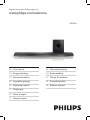 1
1
-
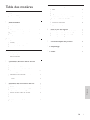 2
2
-
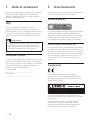 3
3
-
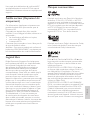 4
4
-
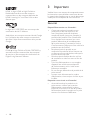 5
5
-
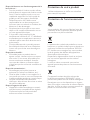 6
6
-
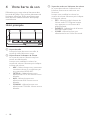 7
7
-
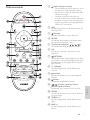 8
8
-
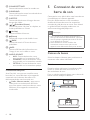 9
9
-
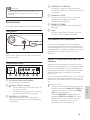 10
10
-
 11
11
-
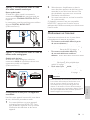 12
12
-
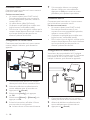 13
13
-
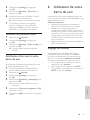 14
14
-
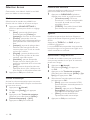 15
15
-
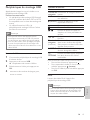 16
16
-
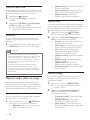 17
17
-
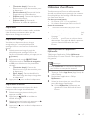 18
18
-
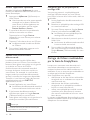 19
19
-
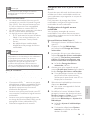 20
20
-
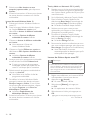 21
21
-
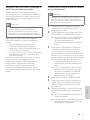 22
22
-
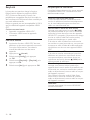 23
23
-
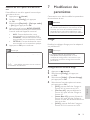 24
24
-
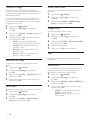 25
25
-
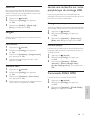 26
26
-
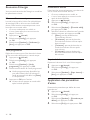 27
27
-
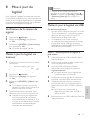 28
28
-
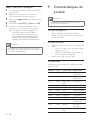 29
29
-
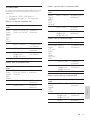 30
30
-
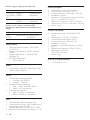 31
31
-
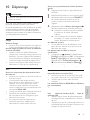 32
32
-
 33
33
-
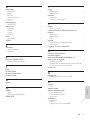 34
34
-
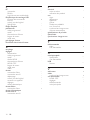 35
35
-
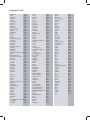 36
36
-
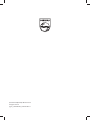 37
37
Philips CSS5123/12 Manuel utilisateur
- Catégorie
- Lecteurs multimédias numériques
- Taper
- Manuel utilisateur
- Ce manuel convient également à
Documents connexes
-
Philips HTS3271 Manuel utilisateur
-
Philips HTS4562/12 Manuel utilisateur
-
Philips HTS7201 Manuel utilisateur
-
Philips SPA7360/10 Manuel utilisateur
-
Philips HTL1180B/12 Manuel utilisateur
-
Philips HTS3111 Manuel utilisateur
-
Philips CSS5123/12 Product Datasheet
-
Philips HTS3560/12 Manuel utilisateur
-
Philips BDP3000/12 Manuel utilisateur
-
Philips 42PFL4208T Le manuel du propriétaire